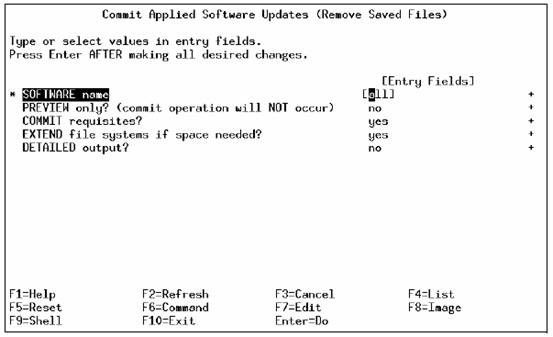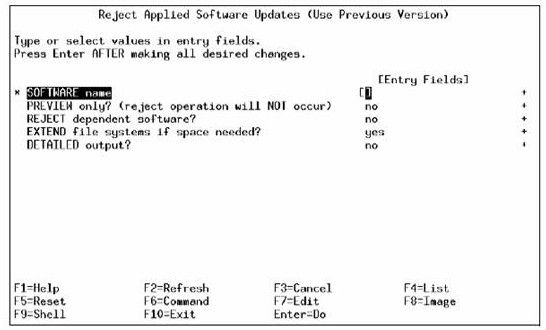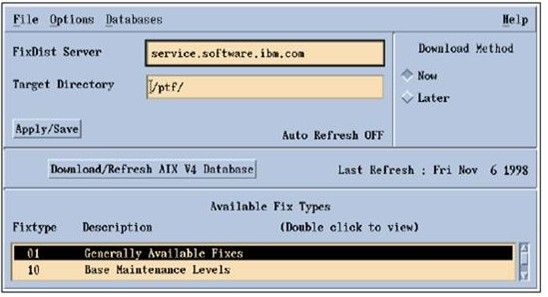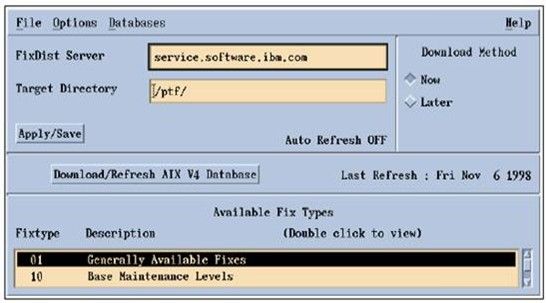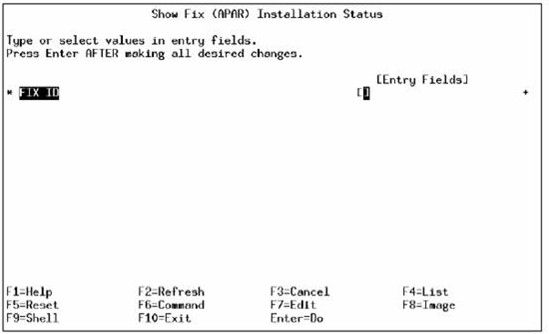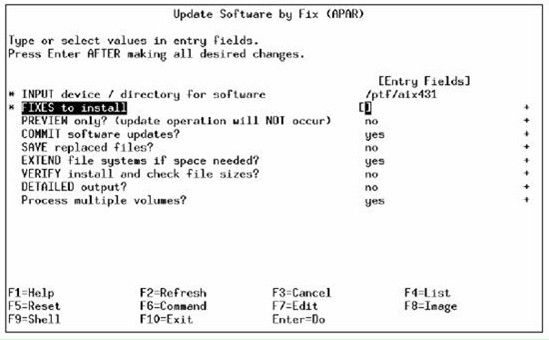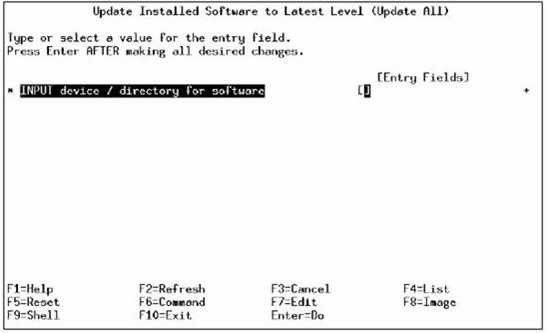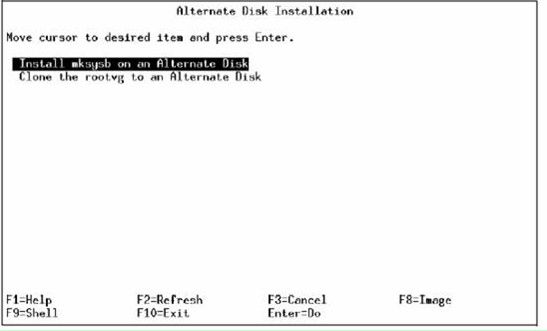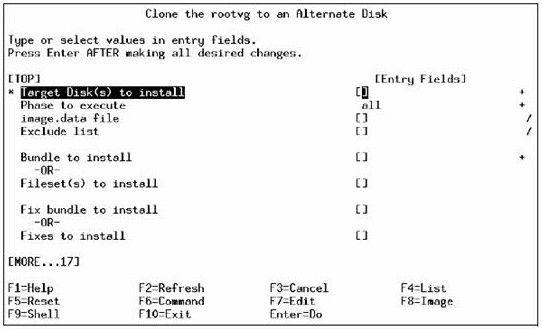IBM pSeries AIX System Administration -- 系统和软件安装
一. AIX 系统安装
AIX 系统的安装分2步:
(1)Base Operating System(BOS)安装
(2)BOS 安装完后,从硬盘启动系统,这时系统将进入“Configuration Assistant”菜单。也可以跳过用SMIT、或者命令行,对系统进行配置。
系统安装可以参考:
IBM AIX 安装说明
http://blog.csdn.net/tianlesoftware/archive/2010/12/15/6078906.aspx
软件产品包括那些 AIX 中附带的产品,以及那些单独购买的产品。每种软件产品中可以包含能够进行单独安装的部分。下面解释了软件产品的组织方式。
2.1 文件集(fileset)
对于 AIX 操作系统,文件集是最小的可安装的基础单元。文件集中包括组成一个完整产品的所有文件(如 bos.net.uucp),或者产品中可单独安装的部分(如 bos.net.nfs.client)。
2.2 软件包(package)
软件包是一组可单独安装的文件集,该文件集提供了一系列相关的功能。例如,bos.net 是一个软件包。
2.3 许可程序产品(Licensed Program Products,LPP)
许可程序产品(LPP)是指一个包含了所有和这个许可程序相关的软件包的完整软件产品。例如,BOS 就是一个许可程序产品。
2.4 软件集(Bundles)
软件集就是一组包含了文件集,软件包或许可程序产品的软件,它们组合在一起为了实现一个特定的功能,例如提供一个个人的信息管理系统或者是网络上的一个客户端程序。缺省情况下,系统使用的软件集存放在 /usr/sys/inst.data/sys_bundles 目录中。用户自定义的软件集会存放在 /usr/sys/inst.data/user_bundles 中。AIX 5L V5.1 中系统定义的软件集包括:
(1). App-Dev
(2). CDE
(3). GNOME
(4). KDE
(5). Media-Defined
(6). Netscape
(7). devices
(8). wsm_remote
2.5 PTF 和 APAR
PTF 是程序临时补丁(Program Temporary Fix)的缩写。一个 PTF 是一个升级文件集或者一个用以修复前面版本出现的问题的文件集。PTF 安装的方法和文件集的安装方法一样,都是使用 installp 命令。
APAR 是授权程序分析报告(Authorized Program Analysis Report)的缩写,它是一种紧急的修复,或者是针对于唯一的系统问题而出的修复。最后,经过测试和确认 APARs 将会变成 PTF。APAR 使用 instfix 命令来安装到系统上。
三. 安装软件和服务更新
在安装了基本操作系统之后,仅在您的系统中安装了有限的一些文件集。有关在 BOS 安装过程中所安装的软件的完整清单,请参考您的 AIX 安装指南。
要安装附加的软件,您可以使用 SMIT 或者命令行。如果您决定使用命令行来安装软件,那么您应该熟悉 installp 命令。
3.1 installp 命令
installp 命令用于安装和更新软件。installp 命令提供了大量的标志。在下面的部分中,通过每个命令介绍了一些最重要的标志。所有的 SMIT 脚本都使用了 installp 命令以进行软件的安装。
在表 2 中,列出了 installp 命令的一些常用标志。
| 标志 |
描述 |
| -a |
应用一个或多个软件产品或更新。这是缺省的操作。这个标志可在安装时与 -c 标志一起使用,以应用和提交一个软件产品更新。 |
| -B |
表示请求的操作应被限制到软件更新。 |
| -C |
在一个中断的安装之后进行清除,并尝试删除先前安装的所有未完成部分。 |
| -c |
向系统提交应用的更新。 |
| -d Device |
指定可以找到安装媒体的设备。 |
| -F |
这个选项可用来强制安装软件产品,即使存在一个该软件产品的先前安装的版本,与当前安装的版本相同或比它更新。 |
| -f ListFile |
从 ListFile 文件中读取软件产品的名称。如果 ListFile 是一个 -(破折号),它将从标准输入读取名称的列表。installp -l 命令的输出适合输入到这个标志。 |
| -g |
当用来安装或提交时,这个标志分别自动安装或提交指定软件产品必需的任何软件产品或更新。当用来删除或拒绝软件时,这个标志自动删除或拒绝指定软件的依赖项。 |
| -L |
通过查看内容表 (.TOC) 并在以冒号进行分隔的输出中显示相关信息,可以显示这个媒体中的内容。SMIT 使用这个标志来列出媒体的内容。 |
| -l (小写的 L) |
将包含在安装媒体中的所有软件产品和它们可单独安装的选项列出到标准输出。不会进行任何安装操作。 |
| -N |
覆盖保存的现有文件,这些文件将在安装或更新时被替换。这个标志仅在和 -ac 一起使用时有效。 |
| -p |
通过为指定操作运行所有预安装检查,执行一个预览操作。这个标志仅在与应用、提交、拒绝和删除标志(-a、-c、-r 和 -u)一起使用时有效。 |
| -r |
拒绝所有当前已应用但还未提交的软件更新。 |
| -u |
从系统中删除指定的软件产品,及其所安装的任何更新。不允许删除任何 bos.rte 文件集。 |
| -V Number |
指定详细选项(可以提供预安装输出的四种详细级别),包括 SUCCESSES、WARNINGS 和FAILURES。 |
| -v |
验证在文件集中所有安装的文件在安装后具有正确的校验和值。可以与 -a 和 -ac 标志一起使用,以证实是否进行了成功的安装。如果这个标志报告了任何错误,那么需要重新安装该软件。 |
| -X |
试图扩展任何没有足够的空间来进行安装的文件系统。 |
3.1.1 安装软件
可以在下列两种状态之一进行软件安装:应用状态、或者提交状态。应用状态会将软件放置到系统中,并保持软件以前的版本。当更新处于应用状态时,以前的版本存储于 /usr/lpp/PackageName 目录。对于部署或者测试新的软件,这是非常有价值的,可以在软件出现错误的情况下返回到该软件以前的版本。
提交状态会将软件放置到系统中,并从 /usr/lpp/PackageName 目录中删除该软件的所有以前的版本。如果需要删除提交的软件,那么您无法返回到以前的版本,除非完整地重新安装以前的软件版本。我们建议,您在应用状态(而不是提交状态)中安装新的软件,直到对新的软件进行了彻底测试。
要在应用状态中安装软件,installp 命令的语法是:
installp -a [ -eLogFile ] [ -V Number ] [ -dDevice ] [ -b ] [ -S ] [ -B ]
[ -D ] [ -I ] [ -p ] [ -Q ] [ -q ] [ -v ] [ -X ] [ -F | -g ] [ -O { [ r ] [ s ]
[ u ] } ] [ -tSaveDirectory ] [ -w ] [ -zBlockSize ] { FilesetName [ Level ]...
| -f ListFile | all }
要在提交状态中安装软件,具体的命令语法是:
installp -ac [ -N ] [ -eLogFile ] [ -V Number ] [ -dDevice ] [ -b ] [ -S ]
[ -B ] [ -D ] [ -I ] [ -p ] [ -Q ] [ -q ] [ -v ] [ -X ] [ -F | -g ]
[ -O { [ r ] [ s ] [ u ] } ] [ -tSaveDirectory ] [ -w ]
[ -zBlockSize ] { FilesetName [ Level ]...| -f ListFile | all }
例如,要在应用状态中将 /usr/sys/inst.images 目录中的 bos.net 软件包的所有文件集安装到系统中,并进行校验和检查,可以输入:
installp -avX -d/usr/sys/inst.images bos.net
要在提交状态中将 /usr/sys/inst.images 目录中的 bos.net 软件包的所有文件集安装到系统中,并检查磁盘空间需求,可以输入:
installp -acpX -d/usr/sys/inst.images bos.net
在输出的 RESOURCES 部分中,您将看到与下面所示类似的内容:
RESOURCES
---------
Estimated system resource requirements for filesets being installed:
(All sizes are in 512-byte blocks)
Filesystem Needed Space Free Space
/ 1150 17624
/usr 54183 48016
/var 8 22424
/tmp 300 63280
----- -------- ------
TOTAL: 55641 151344
NOTE: "Needed Space" values are calculated from data available prior
to installation. These are the estimated resources required for the
entire operation. Further resource checks will be made during
installation to verify that these initial estimates are sufficient.
如上所示,/usr 文件系统没有足够的空闲空间进行安装,并且安装工作将会失败。
注意:如果您尝试从相同的安装媒体一次运行两个 installp 命令,那么将会失败,并得到与下面所示类似的错误:
0503-430 installp:Either there is an installp process currently running or there is a previously failed installation.Wait for the process to complete or run installp -C to cleanup a failed installation.
可以在 /var/adm/sw/installp.summary 中找到 installp 输出的记录。
下面是这个文件的一个示例:
| # cat /var/adm/sw/installp.summary 0:bos.net.ppp:5:U:5.1.0.0: 0:bos.net.ipsec.rte:5:U:5.1.0.0: 0:bos.net.ppp:5:R:5.1.0.0: 0:bos.net.ipsec.rte:5:R:5.1.0.0: |
3.1.2 提交应用的更新
要提交应用的更新,installp 命令的语法为:
installp -c [ -eLogFile ] [ -VNumber ] [ -b ] [ -g ] [ -p ] [ -v ] [ -X ]
[ -O { [ r ] [ s ] [ u ] } ] [ -w ] { FilesetName [ Level ]...| -f ListFile |
all }
例如,要提交所有的更新,可以输入:
| # installp -cgX all |
运行这个命令将提交所有的更新,并删除以前版本的文件集。
3.1.3 拒绝应用的更新
要拒绝处于应用状态的更新,installp 命令的语法为:
installp -r [ -eLogFile ] [ -VNumber ] [ -b ] [ -g ] [ -p ] [ -v ] [ -X ]
[ -O { [ r ] [ s ] [ u ] } ] [ -w ] { FilesetName [ Level ]...| -f ListFile }
例如,要拒绝文件 ./reject.list 中列出的所有应用的更新,可以输入:
| # installp -rBfX ./reject.list |
运行这个命令将删除 ./reject.list 中列出的所有未提交的更新,并使系统返回到以前的维护级别。
3.1.4 删除已安装的软件
如果您希望删除一个已安装的产品,也就是说,要从系统中删除属于该软件的所有文件,那么可以使用 installp 命令;其命令语法是:
installp -u [ -eLogFile ] [ -VNumber ] [ -b ] [ -g ] [ -p ] [ -v ] [ -X ]
[ -O { [ r ] [ s ] [ u ] } ] [ -w ] { FilesetName [ Level ]...| -f ListFile }
例如,要预览删除 bos.net.ipsec.rte 及其依赖项,并且详细地显示所有的成功、警告和失败消息,可以输入:
| # installp -ugp -V2 bos.net.ipsec.rte |
运行这个命令将为您提供要进行删除的文件列表,但不会真正地删除它们。
3.1.5 在安装失败之后进行清理
如果安装失败,那么在您删除发生故障之前已成功安装的文件之前,无法使用 installp 安装相同的软件。您可以使用 installp 命令,如下所示:
installp -C [ -b ] [ -eLogFile ]
例如,如果不能满足安装工作的所有先决条件,那么 installp 命令可能会失败。在进行清理之后,您才能够重新安装该产品。要完成这项工作,可以输入:
| # installp -C |
这将删除在失败的安装过程中已安装的所有文件。
3.1.6 列出媒体中所有可安装的软件
要查看特定媒体中可供使用的软件,installp 命令的语法是:
installp { -l | -L } [ -eLogFile ] [ -d Device ] [ -B ] [ -I ] [ -q ]
[ -zBlockSize ] [ -O { [ s ] [ u ] } ]
例如,要列出您的 CD-ROM 中的软件,可以输入:
# installp -L -d /dev/cd0
3.2 使用 SMIT 进行软件维护
还可以通过 SMIT 菜单来完成软件安装、卸载和维护任务。SMIT 使用 installp 命令以执行这些任务。
注意:与 installp 命令一样,SMIT 在 /var/adm/sw/installp.log 中存储了软件安装、删除和维护任务的记录,但是 SMIT 还在 $HOME/smit.log 中存储了一份更加详细的记录。
3.2.1 软件安装
要安装软件产品:
1. 使用 SMIT 快速路径 smitty install_latest
将显示与图 7 中所示类似的屏幕。
图 7 “Install and Update from LATEST Available Software”菜单
2. 在“INPUT device/directory for software”字段中输入要进行安装的设备名称。这时将显示与图 8 所示类似的屏幕。
图 8 更详细的“Install and Update from LATEST Available Software”菜单
3. 在“SOFTWARE to install”字段中填入名称(如果您清楚必须安装的内容)或者按 F4,以获得所有可用软件的列表。在您选择了希望进行安装的产品之后,请按 Enter。
4. 我们建议,您首先验证尝试安装的软件是否满足所有的先决条件和相互依赖的需求。较好的做法是将“PREVIEW only?(install operation will NOT occur)”字段设置为 YES。对于您的安装任务是否将会成功或者失败,这将提供一份详细的清单。
5. 建议您接受“AUTOMATICALLY install requisite software”(缺省值为 YES)和“EXTEND file systems if space needed”(缺省值为 YES)字段的缺省值。如果您告诉 installp 不要扩展文件系统,那么您的安装任务可能会失败。如果耗尽了空间,可能会碰到与下面所示类似的错误:
| 0503-008 installp:There is not enough free disk space in file system /usr (506935 more 512-byte blocks are required).An attempt to extend this file system was unsuccessful.Make more space available, then retry this operation. |
6. 按 Enter。
7. 当命令状态更改为失败时,在命令执行的结尾处,查看错误消息(如果存在的话)。建议您查看 smit.log,即使命令状态报告 OK,因为可能存在某些您希望安装的文件集,但系统并没有尝试进行安装。
3.2.2 提交应用的更新
要提交一项应用的软件更新:
1. 使用 SMIT 快速路径 smitty install_commit
将显示与图 9 中所示类似的屏幕。
图 9 “Commit Applied Software Updates (Remove Saved Files)”菜单
2. 在“SOFTWARE to install”字段中输入名称(如果您清楚希望提交的内容)或者按 F4,以获得所有可用软件的列表。在您选择了希望提交的产品之后,请按 Enter。保留“SOFTWARE name”字段为 all,这将提交系统中安装的所有应用的文件集。
3. 按 Enter。系统报告将要提交软件,提交软件,然后从 /usr/lpp/PackageName 目录中删除副本。
3.2.3 拒绝应用的更新
为了拒绝已经安装的某个服务更新,您需要执行下列操作步骤:
1. 使用 SMIT 快速路径 smitty install_reject
这时将显示与第 94 页的图 10 所示类似的屏幕。
图 10 “Reject Applied Software Updates (Use Previous Version)”菜单
2. 在“SOFTWARE name”字段中按 F4,以便选择您希望拒绝的软件更新。将列出所有处于应用状态的软件更新。选择您希望拒绝的更新,然后按 Enter。
3.2.4 删除已安装的软件
通过使用下列 SMIT 快速路径,您可以删除已安装和提交的软件:
1. smitty install_remove
这时将显示与图 11 所示类似的屏幕。
图 11 “Remove Installed Software”菜单
2. 在“SOFTWARE name”字段中按 F4,以获得系统中已安装的所有软件的列表。通过按 F7,选择您希望删除的软件,然后选择完成之后按 Enter,。
3. “PREVIEW only?(remove operation will NOT occur)”字段的缺省值为 YES。
这允许您预览任何删除操作,并在进行实际的删除操作之前证实您的选择。
4. 在您确定了希望删除这个软件之后,将“PREVIEW
only?(remove operation will NOT occur)”字段更改为 NO,然后按 Enter。这将删除您所选定进行删除的所有软件。
四. 维护可选的软件(应用更新)
分发用于修复产品中的问题的软件称为更新。所有的软件产品都具有一个版本编号和一个发行版编号,以标识产品的发行版级别。除此以外,为产品更新分配了一个修改级别编号和一个修复级别编号,以标识更新的级别。有关维护级别的更详细的信息,请参见的章节“了解维护级别”。
假设您的系统目前正在运行 4.3.2.0,并且所有的文件集都处于 4.3.2.0 维护级别。IBM 刚刚为系统 4.3.2.0 发布了一个最新的维护级别。您必须对系统进行更新,以使其保持最新的维护级别。
要使系统保持最新的维护级别,需要执行以下所列出的操作:
(1). 列出软件的维护级别
(2). 下载修复程序
(3). 显示并将安装的软件更新到最新级别
4.1 列出软件的维护级别
lslpp 命令可以显示有关已安装的文件集或者文件集更新的信息。表 3 中列出了 lslpp 命令的最常用的标志:
表 3 lslpp 命令的标志
| 标志 |
描述 |
| -l |
显示指定文件集的名称、最新的级别、状态和描述。 |
| -f |
显示在指定文件集的安装过程中添加到系统的文件的名称。 |
| -h |
显示指定文件集的安装和更新历史信息。 |
| -a |
当与其他标志一起使用时,可以显示指定文件集的所有信息。不能与 -f 标志一起使用。 |
为了了解当前使用的文件集的维护级别,可以使用下面的命令:
lslpp -l
这将列出您的系统中安装的所有软件,其中显示了当前维护级别。输出结果将与下面所示类似:
| Fileset Level State Description ---------------------------------------------------------------------------- Path:/usr/lib/objrepos IMNSearch.bld.DBCS 2.3.1.0 COMMITTED NetQuestion DBCS Buildtime Modules IMNSearch.bld.SBCS 2.3.1.0 COMMITTED NetQuestion SBCS Buildtime Modules IMNSearch.msg.en_US.rte.com
2.3.1.0 COMMITTED Text Search Messages - U.S. English IMNSearch.rte.DBCS 2.3.1.0 COMMITTED NetQuestion DBCS Search Engine IMNSearch.rte.SBCS 2.3.1.0 COMMITTED NetQuestion SBCS Search Engine IMNSearch.rte.client 2.3.1.0 COMMITTED Text Search Client IMNSearch.rte.com 2.3.1.0 COMMITTED Text Search Client/Server Shared Files IMNSearch.rte.httpdlite 2.0.0.2 COMMITTED Lite NetQuestion Local Web Server IMNSearch.rte.server 2.3.1.0 COMMITTED Text Search Server Java130.rte.bin 1.3.0.5 COMMITTED Java Runtime Environment Executables Java130.rte.lib 1.3.0.5 COMMITTED Java Runtime Environment Libraries |
要列出特定的文件集所安装的单独文件,可以使用下面的命令:
lslpp -f
例如,如果您希望显示 bos.64bit 文件集安装的所有文件,那么可以输入:
| # lslpp -f bos.64bit Fileset File ---------------------------------------------------------------------------- Path:/usr/lib/objrepos bos.64bit 5.1.0.0 /usr/lib/methods/cfg64 /usr/ccs/bin/shlap /usr/ccs/bin/usla64 /usr/lib/drivers/syscalls64.ext /usr/ccs/bin/usla /usr/ccs/bin/shlap64 Path:/etc/objrepos bos.64bit 5.1.0.0 NONE |
要列出文件集的安装和更新历史,可以使用下面的命令:
lslpp -h
例如,如果您希望查看 bos.sysmgt.trace 文件集何时执行最后一次更新,那么您可以输入:
| # lslpp -h bos.sysmgt.trace Fileset Level Action Status Date Time -------------------------------------------------------------------------- Path:/usr/lib/objrepos bos.sysmgt.trace 4.3.3.0 COMMIT COMPLETE 08/04/01 11:00:28 4.3.3.11 COMMIT COMPLETE 08/04/01 17:00:13 Path:/etc/objrepos bos.sysmgt.trace 4.3.3.0 COMMIT COMPLETE 06/15/00 09:57:33 4.3.3.11 COMMIT COMPLETE 06/16/00 11:19:14 |
4.2 下载修复程序
IBM 在 Internet 上提供了一个站点,在该站点中您可以免费地下载 AIX 相关的修复程序。目前匿名的 FTP 服务器为 service.software.ibm.com。当您使用 FTP 连接到这个站点时,列出了该站点的许多镜像。
为了帮助客户浏览和下载这个修复站点中保存的各种修复程序,IBM 发布了一个可以免费使用的工具,该工具名为 FixDist。FixDist 工具允许客户选择和下载一个修复程序以及任何所必需的修复程序。
AIX 5L 用户应该检查这个 Web 站点,以获得适用于其版本的特殊工具。
使用上面列出的匿名 FTP 服务器或者镜像,可以获得 FixDist 和用户指南。还可以通过下面的 URL 来访问这个站点:http://service.software.ibm.com。
当您在 AIX 系统中安装和设置了 FixDist 工具之后,接下来就可以下载所需的更新。在命令行中输入:
1. fixdist
将显示与图 12 中所示类似的屏幕。
图 12 fixdist - 步骤 1
在这个示例中,您选择将所有的 PTF 下载到 /ptf 文件系统。
在您的环境中,可能正在运行不同的 AIX 版本。
在这个示例中,建议您将更新下载到不同的目录,并根据发行版级别对这些目录进行命名。在这个示例中,将“target directory”字段设置为 /ptf 目录。
2. 选择“Generally Available Fixes”,以列出 IBM 提供的可用更新。
将显示与图 13 中所示类似的屏幕。
图 13 fixdist - 步骤 2
3. 通过单击更新/修复程序的名称,选择您希望应用到系统的更新。在这个示例中,因为您希望应用 AIX Version 4.3.1.0 的最新更新,所以选择 4.3.1.0 的最新修复程序。
4. 在选择了所需的更新之后,您可以预览将会下载哪些内容、将要下载的映像的估计大小,以及一些其他特性。较好的做法是,将所有的修复程序下载到一个文件系统中。
FixDist 将所有的修复程序下载到在启动 FixDist 进程时所给定的目录中,如图 12. 所示。以 BFF 格式下载所有的文件。
BFF 表示备份文件格式 (Backup File Format),这意味着该文件使用 AIX 的 backup 命令创建,并且可以使用 AIX 的 restore 命令读取。除了 .bff 文件之外,还下载了 .info 文件,该文件为文件集的用途和文件集所修复的内容提供了简要的概述。
如果您频繁地应用更新,并在相同的目录中保存所有的更新,那么 .toc 文件可能已经过时。命令 installp 使用 .toc 文件来实施安装工作。在实际进行安装工作时,要安装正确的和最新的软件,建议您重新构建 .toc 文件。可以通过使用 inutoc 命令来完成这项工作。inutoc 命令的一般语法规则为:
inutoc [Directory name]
inutoc 命令可以为包含备份格式文件安装映像的目录创建一个 .toc 文件。如果没有 .toc 文件,那么 installp 命令或者安装脚本将自动地使用这个命令。
4.3 显示并将安装的软件更新到最新的级别
在您将所有的修复程序下载到 /ptf 目录之后,下一步操作是安装这些修复程序,并使您的系统更新到最新的维护级别。在这个部分中,将介绍下面的操作步骤:
(1). 显示单个修复程序(instfix 命令)
(2). 通过 APAR 安装单个修复程序
(3). 将所有的文件集更新到最新级别
4.3.1 显示单个修复程序(instfix 命令)
按照“下载修复程序”中介绍的操作步骤,您可以使用 FixDist 下载单个修复程序。
要确定您的系统中是否安装了某个修复程序、或者要安装某个修复程序,可以使用 instfix 命令。instfix 命令的一般语法规则如下所示:
instfix [ -T ] [ -s String ] [ -S ] [ -k Keyword | -f File ] [ -p ]
[ -d Device ] [ -i [ -c ] [ -q ] [ -t Type ] [ -v ] [ -F ] ] [ -a ]
在表 4 中,列出了 instfix 命令的一些常用标志。
| 标志 |
描述 |
| -a |
显示与修复程序相关的文本。可以与 -f、-i 和 -k 标志一起使用。 |
| -d Device |
指定输入设备。除了 -i 和 -a 标志之外,所有的标志都需要使用这个标志。 |
| -f FileName |
指定包含关键字或者修复程序的输入文件的文件名。-T标志可以为 -f 标志产生合适的输入文件格式。 |
| -i |
显示是否安装了修复程序或者关键字。 |
| -k Keyword |
指定要安装的 APAR 编号或者关键字。可以输入多个关键字。如果在输入关键字列表时使用了 -k 标志,那么关键字列表必须包含在引号里面,并且用空格隔开。 |
| -s String |
在媒体上查找和显示包含指定字符串的修复程序。 |
| -T |
显示媒体中修复程序的列表。 |
| -v |
与 -i 标志一起使用,以指定详细模式。显示与某个修复程序或者关键字相关联的每个文件集的相关信息。 |
instfix 命令允许您安装一个修复程序或者一组修复程序,只需要了解用于标识该修复程序的授权程序分析报告(Authorized Program Analysis Report,APAR)编号或者其它唯一的关键字,而无需了解任何其他信息。
一个修复程序可能包含单个文件集或者多个文件集。在安装媒体的内容表 (TOC) 中对修复程序的信息进行了组织。在安装了一个修复程序之后,修复程序的信息将保存在系统的修复程序数据库中。
要列出 /dev/cd0 中 CD-ROM 上的修复程序,可以输入下面的命令:
| # instfix -T -d /dev/cd0 IX75893 |
要确定系统中是否安装了 APAR IX75893,可以输入下面的命令:
| # instfix -ik IX75893 Not all filesets for IX75893 were found. |
要查看有关 APAR IX75893 的信息,以及它所完成的工作,可以输入下面的命令:
| # instfix -aik IX75893 IX75893 Abstract:Process memory is made read-only unnecessarily IX75893 Symptom Text: Resource handler routines not being able to store to process memory when a process is dumping core. ---------------------------- Not all filesets for IX75893 were found. |
要使用 instfix 命令列出系统中所安装的维护级别,可以输入下面的命令:
| # instfix -i | grep ML All filesets for AIX43ML were found. All filesets for 4.3.0.0_AIX_ML were found. Not all filesets for 4.3.1.0_AIX_ML were found. |
要从 /dev/cd0 安装 APAR IX75893,可以输入下面的命令:
| # instfix -k IX75893 -d /dev/cd0 |
注意:在缺省情况下,当从命令行中运行 instfix 时,该命令将使用 stdout 和 stderr 进行报告。如果您希望生成一份安装报告,那么您需要对输出进行重定向。例如:
# instfix -aik IX75893 >/tmp/instfix.out 2>/tmp/instfix.err
4.4 还可以使用 SMIT 以确定您的系统中安装了哪些修复程序
4.4.1 使用 SMIT 快速路径:
1. smitty show_apar_stat
将显示与图 14 中所示类似的屏幕。
图 14 “Show Fix (APAR) Installation Status”菜单
2. 在“FIX ID”字段中按 F4,以获得系统中安装的所有修复程序的列表。这个命令的输出与 instfix -iv 命令的输出非常类似。
4.4.2 通过 APAR 安装单个修复程序
要使用 SMIT 安装修复程序,可以使用 SMIT 快速路径:
1. smitty instfix 或者 smitty update_by_fix
2. 在“INPUT device/directory for the software”字段中,输入要从中安装修复程序的设备(或者目录,如果您将修复程序下载到系统中)的名称,然后按 Enter。将显示与图 15 中所示类似的屏幕。
图 15 “Update Software by Fix (APAR)”菜单
3. 在“FIXES to Install”字段中按 F4,以获得媒体中可用修复程序的列表,并选择您希望安装的修复程序。
4. 按 Enter。
系统将更新您所选择的文件集的维护级别,并且在完成之后,您将成功地更新您的软件的维护级别。
4.4.3 将所有的文件集更新到最新级别
要安装 IBM 提供的所有新的修复程序,可以使用快速路径:
1. smitty update_all
将显示与图 16 中所示类似的屏幕。
图 16 “Update Installed Software to Latest Level (Update All)”菜单
2. 在“INPUT device/directory for the software”字段中,输入要从中安装修复程序的设备(或者目录,如果您将修复程序下载到了硬盘中)的名称。
3. 按 Enter。
将显示与图 17 中所示类似的屏幕。
图 17 更详细的“Update Installed Software to Latest Level (Update All)”菜单
4. 最好通过按 Tab 键,将“PREVIEW only?(update operation will NOT occur)”字段设置为 YES。预览选项以一种无预期效果的方式运行您尝试执行的任务,并且报告您在实际进行安装工作时可能碰到的任何错误。这将确保您的安装工作能够成功。
在您确定已经满足了所有先决条件之后,就可以进行实际的安装工作了。这个过程将使得您的软件更新到最新的维护级别。
要查看您的软件的新的维护级别,可以在命令行中输入下面的命令:
# lslpp -l
这将向您显示文件集(包括刚刚更新的文件集)的最新维护级别。
五. 在硬盘上创建安装映像
可以将可安装的映像文件(或者安装包)复制到硬盘中,以便将来进行安装工作。从您的安装媒体(磁带或者磁盘)将这些映像文件复制到磁盘上的某个目录,这样一来,稍后可以使用这个磁盘目录作为输入设备进行安装。将这些文件复制到名为 /usr/sys/inst.images 的目录。
要在您的硬盘中创建安装映像,可以使用 SMIT 快速路径:
1. smitty bffcreate
将显示与图 18 中所示类似的屏幕。
图 18 “Copy Software to Hard Disk for Future Installation”菜单
2. 在“INPUT device/directory for software”字段中,输入将用于复制映像的源的名称,然后按 Enter。
3. 在下一个屏幕中,在“Software package to copy”字段上按 F4,以获得媒体中可用软件的列表。选择希望复制到您的硬盘的安装映像,然后按 Enter。
4. 会将所有的映像复制到您的硬盘的 /usr/sys/inst.images 目录中,并且将更新 /usr/sys/inst.images/.toc 文件。
在将来进行安装时,在“INPUT device / directory for software”字段中输入 /usr/sys/inst.images 目录。如果出于某种原因,您的 .toc 文件被破坏,那么您将在 SMIT 或者命令行中接收到一个错误,具体取决于您所使用的方式,错误消息与下面所示类似:
0503-005 The format of .toc file is invalid
在本示例中,只需要使用 inutoc /usr/sys/inst.images/.toc 命令重新创建您的 .toc 文件。
这种创建安装映像的方法,可以解决需要安装处于不同安装媒体、但又相互依赖的软件,并且您的安装过程不允许在当前过程中更换媒体。在这种情况下,您的安装将会失败;因此,建议将所有的先决条件和相互依赖的内容放到同一个目录中,然后再进行安装。
要从不同的媒体获得相互依赖的内容,可以使用 smitty bffcreate 快速路径从第一个 CD-ROM 中将所需的文件集复制到硬盘的 /usr/sys/inst.images。然后,使用 smitty bffcreate 快速路径从附加的 CD-ROM 中将所需的文件集复制到硬盘的 /usr/sys/inst.images。在将所有所需的文件集复制到硬盘之后,使用 installp 命令或者 smitty install_latest 快速路径安装软件。因为系统读取 /usr/sys/inst.images/.toc 文件以进行安装,并且所有的文件集都位于本地硬盘,所以不会提示您插入 CD-ROM、或者安装工作失败。
六. 备用磁盘安装
在 AIX Version 4.3 及更高版本中支持备用磁盘安装,它允许在系统启动并运行时进行系统安装,这样可以极大地缩短因为安装或者更新而产生的停机时间。它还允许使用大型的工具来管理更新,因为可以在较长的一段时间内进行系统安装,同时系统仍运行于现有的版本。然后只需要重新启动,就可以切换到新的版本。
6.1 所需的文件集
在使用备用磁盘安装功能之前,需要先安装一些文件集。在进行备用磁盘 mksysb 安装时,如果没有使用网络安装管理(Network Install Management,NIM),则必须安装 bos.alt_disk_install.boot_images 文件集。必须安装 bos.alt_disk_install.rte 文件集以克隆 rootvg。
在安装了这些文件集之后,就可以在“Software Installation and Maintenance”菜单中使用备用磁盘安装功能。使用 SMIT 快速路径:
smitty alt_install
将显示与图 19 中所示类似的屏幕。
图 19 “Alternate Disk Installation”菜单
可以通过两种方式来使用备用磁盘安装:
(1)将当前运行的 rootvg 克隆到一个备用磁盘。
(2)在另一个磁盘中安装 mksysb 映像。
6.2 备用磁盘 rootvg 克隆
将 rootvg 克隆到一个备用磁盘,这种方法具有许多优点。
(1)在出现灾难的时候,提供了联机备份。保持联机备份,需要系统提供一块或者多块额外的磁盘。
(2)应用新的维护级别或者更新。在备用磁盘中建立 rootvg 的副本,然后向该副本应用各种更新。最后,更新启动列表以便从新的设备启动。在这个过程中,系统的运行不会出现中断。在重新启动时,系统将从刚刚更新的 rootvg 进行启动以进行测试。如果更新导致了问题,那么通过重新设置启动列表并重新启动,可以恢复旧的 rootvg。
要将您的 rootvg 克隆到一个新的磁盘,请执行下面操作步骤:
1. 使用 SMIT 快速路径 smitty alt_clone
将显示与图 20 中所示类似的屏幕。
图 20 “Clone the rootvg to an Alternate Disk”菜单
2. 在“Target Disk(s) to install”字段中,输入您希望用于建立克隆的磁盘的名称。目标磁盘应该是一个独立的磁盘,而不属于某个卷组。除此以外,不能使用 SSA 磁盘作为您的目标磁盘。
3. “Phases to execute”字段的缺省值为 all。保持这个缺省值。
4. 在“Exclude list”字段中,您可以创建一个包含不希望复制到克隆系统的所有文件和目录名称的文件。
5. 在“Bundle to install”和“Fix to Install”字段中,指定希望安装的任何附加捆绑程序或者文件集和修复程序的名称。使用这些字段,允许作为克隆过程的一部分来安装服务。
6. 当选择安装任何附加的软件时,可以在“Directory or Device with images”字段中指定输入设备的名称。
7. 如果您希望系统在下一次启动时从备用 rootvg 进行启动,那么可以将“Set the bootlist to boot from this disk on next boot”设置为 YES。
8. 按 Enter。
在将系统克隆到新的磁盘时,SMIT 中将显示下面的输出内容:
| Calling mkszfile to create new /image.data file. Checking disk sizes Creating cloned rootvg volume group and associated logical volumes Creating Logical volume alt_hd5 Creating /alt_inst / file system Creating /alt_inst/usr file system Creating /alt_inst/var file system Creating /alt_inst/tmp file system Creating /alt_inst/home file system Generating a list of files for backup and restore into the alternate file system ... Backing up the rootvg files and restoring them to the alternate File Systems Modifying ODM on cloned disk Building boot image on cloned disk Forced umount of /alt_inst/home Forced umount of /alt_inst/tmp Forced umount of /alt_inst/var Forced umount of /alt_inst/usr Forced umount of /alt_inst/ Changing logical volume names in Volume Group Descriptor Area Fixing Logical Volume control blocks Fixing File system super blocks Bootlist is set to the bootdisk:hdisk1 |
在缺省情况下,将启动列表设置为使用新的克隆 rootvg 进行下一次重新启动。
这将使用 alt_disk_install 命令完成 rootvg 的克隆。
6.3 备用 mksysb 安装
备用 mksysb 的安装涉及到安装已经从另一个系统创建到目标系统备用磁盘的 mksysb 映像。
创建 mksysb 映像(AIX Version 4.3 或更高版本)的系统,可能与目标系统具有相同的硬件配置,或者安装的所有设备和内核支持都面向不同的计算机类型,或者平台,或者不同的设备。
要创建备用 mksysb 系统,可以使用 SMIT 快速路径:
1. smitty alt_mksysb
将显示与图 21 中所示类似的屏幕。
图 21 “Install mksysb on an Alternate Disk”菜单
2. 在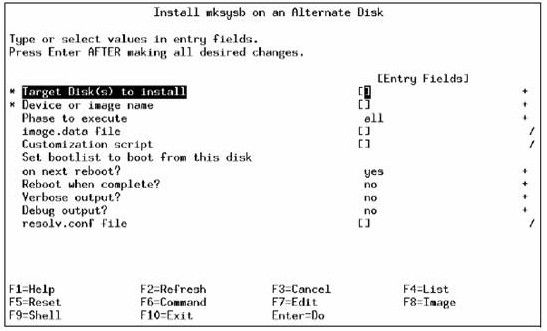 “Target Disk(s) to install”字段中,输入您希望安装 mksysb 的磁盘名称。
“Target Disk(s) to install”字段中,输入您希望安装 mksysb 的磁盘名称。
3. 在“Device or image name”字段中,输入您希望从中恢复 mksysb 的设备的名称或者映像的名称。
4. 按 Enter。
在将 mksysb 映像恢复到新的磁盘之后,系统将从新的备用 rootvg 重新启动。这将完成备用 mksysb 的安装。
From:
IBM p 系列管理员认证(Test 191)指南系列,第 3 部分 系统与软件安装
http://www.ibm.com/developerworks/cn/aix/redbooks/test191-3/
------------------------------------------------------------------------------
Blog: http://blog.csdn.net/tianlesoftware
网上资源: http://tianlesoftware.download.csdn.net
相关视频:http://blog.csdn.net/tianlesoftware/archive/2009/11/27/4886500.aspx
DBA1 群:62697716(满); DBA2 群:62697977(满)
DBA3 群:62697850 DBA 超级群:63306533;
聊天 群:40132017
--加群需要在备注说明Oracle表空间和数据文件的关系,否则拒绝申请